Win10如何刪除右鍵選單中多餘項
刪除右鍵選單項目
win 右鍵選單修改
刪除多餘右鍵選單
Win10如何刪除右鍵選單中多餘項目? 在我們使用Win10系統的時候常常會擁有滑鼠右鍵的功能,而在使用的時候常常會發現有很多選項,導致自己使用起來十分的不方便,那麼我們要如何去刪除一些多餘的選項呢?下面就一起跟著小編來看看Win10刪除右鍵選單中多餘項目的步驟吧。

Win10刪除右鍵選單中多餘項目的步驟
1、先按下鍵盤上的win R組合按鍵,調出執行對話框,輸入regedit指令,點選確定按鈕。
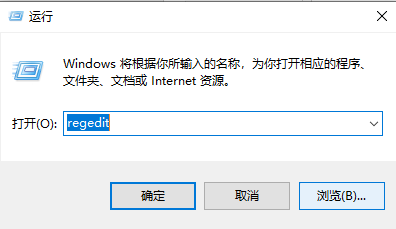
2、進入註冊表,首先展開HKEY_CLASSES_ROOT如下圖所示。
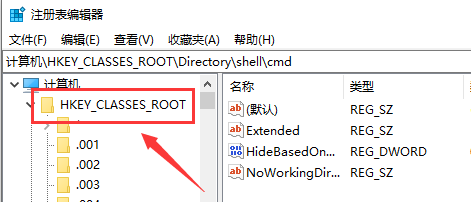
3、HKEY_CLASSES_ROOT目錄下拉找到Directory資料夾,這個資料夾在很下方,下面進入Directory資料夾下面的shell資料夾,如下圖所示。
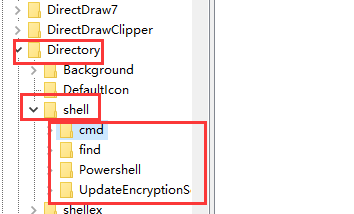
4、我們在shell資料夾就可以看到你所有右鍵的設定項次了,右鍵點選你要刪除的右鍵選項, 選擇刪除即可,如下圖所示。
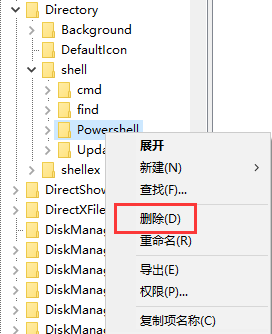 #
#
以上就是【Win10如何刪除右鍵選單中多餘項目-Win10刪除右鍵選單中多餘項目的步驟】全部內容了,更多精彩教學盡在本站!
以上是Win10如何刪除右鍵選單中多餘項的詳細內容。更多資訊請關注PHP中文網其他相關文章!
本網站聲明
本文內容由網友自願投稿,版權歸原作者所有。本站不承擔相應的法律責任。如發現涉嫌抄襲或侵權的內容,請聯絡admin@php.cn

熱AI工具

Undresser.AI Undress
人工智慧驅動的應用程序,用於創建逼真的裸體照片

AI Clothes Remover
用於從照片中去除衣服的線上人工智慧工具。

Undress AI Tool
免費脫衣圖片

Clothoff.io
AI脫衣器

Video Face Swap
使用我們完全免費的人工智慧換臉工具,輕鬆在任何影片中換臉!

熱門文章
刺客信條陰影:貝殼謎語解決方案
1 個月前
By DDD
Windows 11 KB5054979中的新功能以及如何解決更新問題
3 週前
By DDD
在哪裡可以找到原子中的起重機控制鑰匙卡
1 個月前
By DDD
如何修復KB5055523無法在Windows 11中安裝?
2 週前
By DDD
Inzoi:如何申請學校和大學
3 週前
By DDD

熱工具

記事本++7.3.1
好用且免費的程式碼編輯器

SublimeText3漢化版
中文版,非常好用

禪工作室 13.0.1
強大的PHP整合開發環境

Dreamweaver CS6
視覺化網頁開發工具

SublimeText3 Mac版
神級程式碼編輯軟體(SublimeText3)




